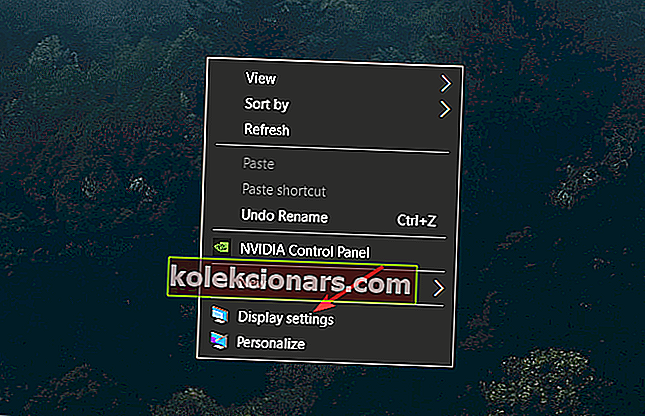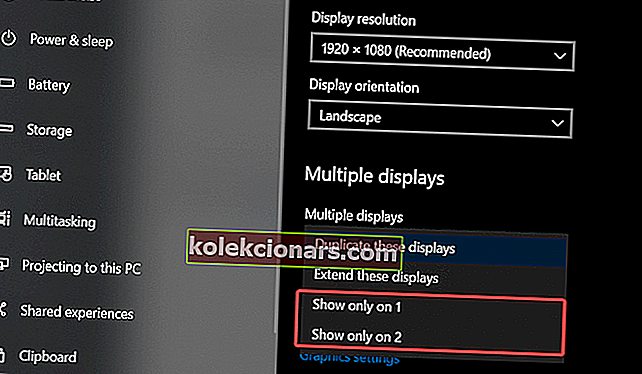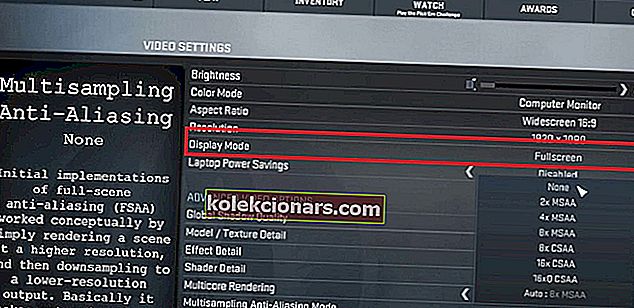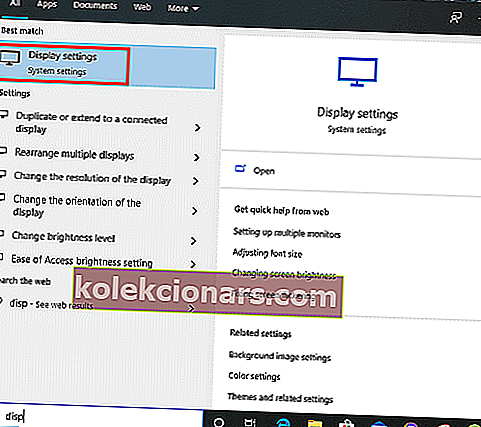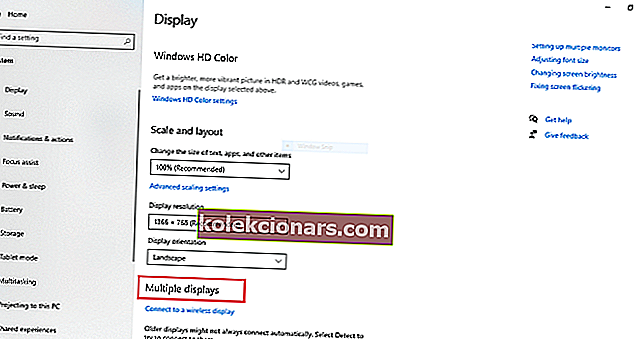- Viso ekrano žaidimo perkėlimas į kitą monitorių gali būti labai naudingas, jei galite naudoti erdvę.
- Norėdami išspręsti šią problemą vos keliais paspaudimais, rekomenduojame atsisiųsti toliau rekomenduojamą programinę įrangą.
- Naršykite mūsų išsamų žaidimų centrą, kad gautumėte daugiau naudingų ir lengvai sekamų vadovų šia tema.
- Nedvejodami pažymėkite mūsų išsamią „League of Legends Fix“ skiltį, kad gautumėte naudingesnių nuoseklių vadovų.

Jei praleidžiate laiką dirbdami kompiuteriu ir tuo pat metu mėgstate žaisti žaidimus, neabejotinai būtų mintis, kaip perkelti viso ekrano žaidimą į kitą monitorių.
Tačiau kai paleidžiamas bet koks jūsų pasirinktas žaidimas. Numatytasis automatinio ekrano nustatymas nustatytas leisti pagrindiniame monitoriuje. Jei nuspręsite perkelti viso ekrano žaidimą į kitą monitorių, siūlau atlikti toliau nurodytus veiksmus.
Kaip perkelti viso ekrano žaidimą į kitą monitorių?
1. Kaip žaisti žaidimą viename monitoriuje ir naršyti kitame
1.1 Naudokite „DisplayFusion“

Žaidimas viename monitoriuje ir naršymas kitame monitoriuje turi savo privalumų. Bet jei norite tai padaryti daug lengviau, rekomenduojame naudoti nuostabią „Display Fusion“ programinę įrangą.
„DisplayFusion“ yra lengva programa, kuri daro įspūdį dėl daugybės funkcijų ir lengvai suprantamos vartotojo sąsajos.
Ši programinė įranga leis jums be jokių problemų vienu metu žaisti žaidimus ir naršyti per du skirtingus monitorius.
Jei norite praleisti išsamius veiksmus, kuriuos aprašome toliau, ir lengvai ir per trumpą laiką nustatyti kelis monitorius, atsisiųskite „DisplayFusion“ programą.

„DisplayFusion“
Išbandykite šią programinę įrangą, jei norite pritaikyti savo dviejų monitorių sąrankos būdą vos keliais pelės paspaudimais. 29 USD nemokamai1.2 Perkelkite „Steam“ žaidimą į kitus monitorius
Norėdami perkelti „Steam“ žaidimą į kitą monitorių, galite išbandyti keletą parinkčių:
- Pradėkite žaidimą langų režimu ir tada tiesiog nuvilkite jį norimame ekrane.
- Pakeiskite „Windows“ ekrano nustatymus ir nustatykite antrąjį monitorių kaip pagrindinį monitorių:
- Dešiniuoju pelės mygtuku spustelėkite darbalaukį ir pasirinkite Ekrano nustatymai .
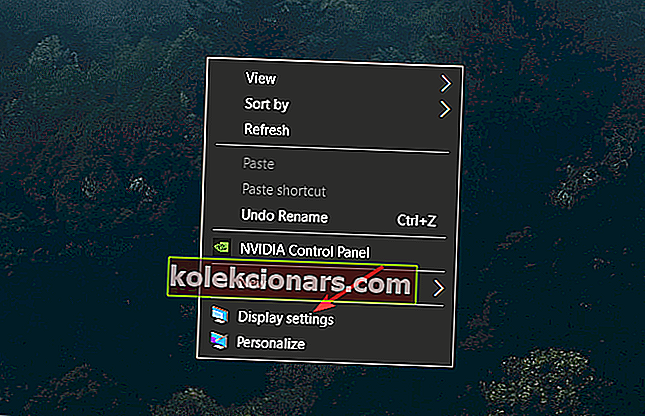
- Spustelėkite mygtuką Identifikuoti, kad galėtumėte stebėti, kaip ekranai numeruojami.
- Slinkite žemyn iki kelių ekranų skyriaus ir spustelėkite išskleidžiamąjį sąrašą.
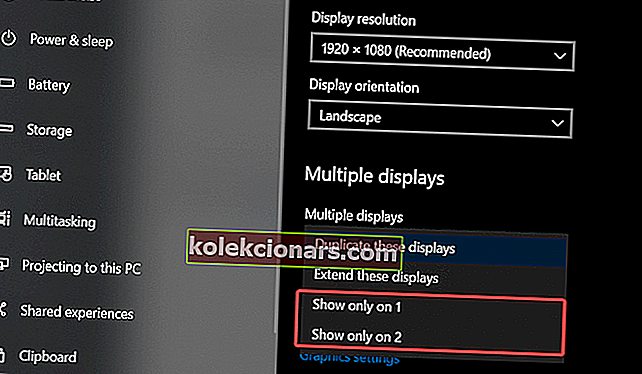
- Pasirinkite monitoriaus numerį, nurodytą ankstesniuose veiksmuose (ekraną, kuriame norite, kad būtų rodomas jūsų žaidimas).
1.3 Kaip perkelti „League of Legends“ į kitą monitorių
Kaip ir daugumoje populiarių žaidimų, „League of Legends“ galima žaisti antriniame ekrano ekrane. Atlikite toliau nurodytus veiksmus.
- Pradėti „League of Legends“
- Eikite į D isplay / Video Settings.
- Patvirtinkite, ar žaidime yra „ Display Mode“ parinkties funkcija.
- Jei taip, spustelėkite išskleidžiamąjį meniu ir pasirinkite „ Languotą režimą“ .
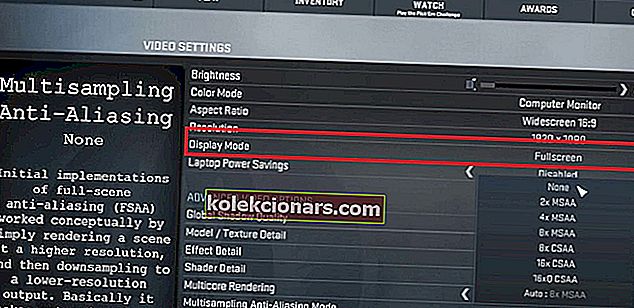
- Tada vilkite žaidimo lango sąsają į norimą monitorių.
- Pakeiskite pageidaujamą monitorių į pagrindinį ir nustatykite kaip prioritetą.
Pastaba: Norėdami gauti išsamesnį šios temos vadovą, sužinokite, kaip padaryti žaidimus atvirus skirtinguose monitoriuose.
2. Nustatykite antrąjį monitorių kaip pagrindinį monitorių
- Prijunkite antrąjį monitorių prie kompiuterio.
- Tada paspauskite „Windows“ klavišą, kad pereitumėte į „Windows“ meniu Pradėti , langų paieškos dialogo lange įveskite D isplay Settings .
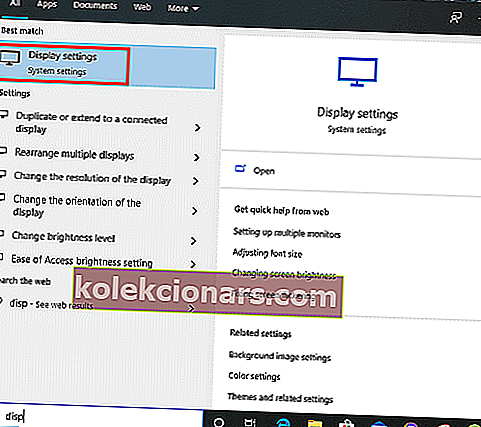
- Tęskite pasirinkę Ekrano nustatymai, kai pasirodys paieškos rezultatas.
- Toliau atsidarys langas Ekrano nustatymai , slinkite, kol rasite kelis ekranus , ir pasirinkite antrąjį monitorių.
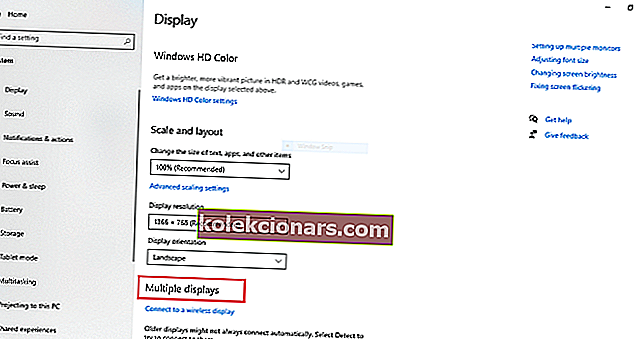
- Kai pasirinksite antrąjį monitorių, pasirodys žymimasis laukelis „ Padaryti šį pagrindinį ekraną“.
- Norėdami užbaigti procedūrą, pažymėkite žymimąjį laukelį.
3. Kaip perkelti pelę į antrąjį žaidimo monitorių

Kai baigsite prijungti monitorių ir perkelti žaidimą į pagrindinį ekraną. Taip pat rasite poreikį naudoti pelę. atlikite toliau nurodytus veiksmus, kad perkeltumėte pelę į antrąjį žaidimo monitorių.
- Įsitikinkite, kad antrasis monitorius vis dar prijungtas.
- Taip pat įsitikinkite, kad žaidimas paleistas ir paruoštas.
- Tada paspauskite žymeklį link žaidimo ekrano, kol jis pasirodys ekrane.
- Kai tai bus padaryta, žymeklis dings iš antrinio ir pasirodys pagrindiniame žaidimo ekrane.
Daugelio ekranų sąranka šiais laikais yra labai populiari, o vienas geriausių būdų mėgautis žaidimais per visą ekraną ir kitokios užduoties atlikimas yra antrojo monitoriaus naudojimas. Šiame straipsnyje mes išnagrinėjome žaidimo ir pelės žymeklio perkėlimo į antrąjį monitorių metodus.
Tikimės, kad jus tenkina čia pateikta informacija. Nedvejodami palikite pasiūlymus žemiau esančiame komentarų skyriuje.
DUK: Sužinokite daugiau apie kelių monitorių sąrankas
- Kaip padaryti, kad antrasis monitorius būtų rodomas visame ekrane?
Lengviausias būdas pritaikyti monitoriaus sąranką bet kokiu norimu būdu yra atsisiųsti naudingą „DisplayFusion“ programą.
- Ar antrasis monitorius veikia FPS?
Antrasis monitorius turės įtakos jūsų FPS žaidžiant tik tuo atveju, jei naudojate dideles programas, kurioms reikia naudoti daug RAM. Sužinokite, kaip lengvai optimizuoti savo RAM.
- Ar verti dvigubi monitoriai?
Kai kurie žmonės mėgsta naudoti du monitorius žaisdami, o kitiems tai visai nenaudinga. Peržiūrėkite mūsų rekomendacijas dėl geriausių žaidimų monitorių rinkoje ir įsitikinkite patys.